| Horiri'2000|うきゃきゃさんの思い込みふぉとしょっぷ講座|かずみんNOTE(ふぉとしょっぷ初歩の初歩講座) |
【ほ組のフォトショップ初歩講座】
| CS−56* 虹色しゃぼん玉 * |
 |
サンプル画像 (提供:ほ組工房) |
工程・操作 |
||||||
|
虹色のしゃぼん玉です。 しゃぼん玉を飛ばす画像の明暗によって見え方も違ってくるので、 各数値は適宜変更しながらお試し下さい。 【1】シャボン玉を飛ばすための画像を用意します。  縮小画像 縮小画像↓ 二つのシャボン玉は同じシャボン玉ですが、背景によって違って見えます。 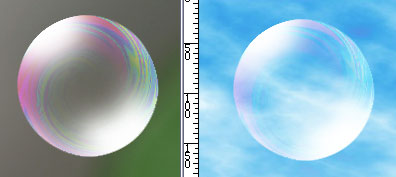 ------------------------------------------------------------------------ 【2】虹色を作ります。 A、新規ファイル作成 500×500 B、「グラデーションツール」指定。 ・「線形グラデーション」にチェックを入れる。 ・「グラデーションプリセット」の中から、「スペクトル」を選びます。 ・カンバスの左から右へ(又は右から左へ)マウスを引きます。 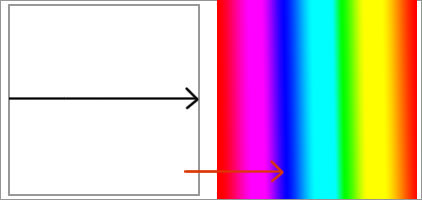 「黄色」と「ピンク」の幅を広げてあります。↑ (縮小画像) ------------------------------------------------------------------------
------------------------------------------------------------------------ F、「楕円選択ツール」指定。 ・グシャグシャした虹色の中から好きな部分を選んで、 「Shiftキー」を押しながら正円選択範囲を作成します。 *正円選択範囲の大小は問いませんが、最初から小さな選択範囲では操作しにくいので、 今回は「幅150×高さ150px」の大きさで選択しています。 ------------------------------------------------------------------------ G、「フィルタ→変形→渦巻き」 角度:400 H、「フィルタ→変形→球面」 量:100 モード:標準 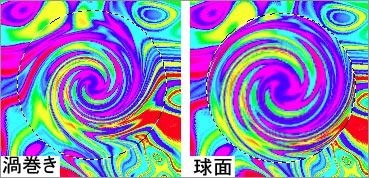 ------------------------------------------------------------------------ I、そのまま「移動ツール」を指定。 ・円形の中央をマウスでクリックしたまま、 ・【1】の画像の上までズルズルと移動して、マウスを離します。(コピー&ペースト) 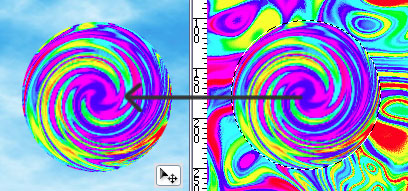 ------------------------------------------------------------------------ 【3】シャボン玉の作成 A、「レイヤー1」がアクティブになってることを確認したら、 ・「描画モード:スクリーン」に、変更する。 ・「Ctrlキー」を押しながら「レイヤー1」をクリック。円形が選択されました。 B、「消しゴムツール」指定。不透明度:10〜20% ソフト円ブラシ:65px (目安) ・中央から外側に向けて、少しづつ丸くナデナデしながら消していきます。 *完成後 縮小することも考慮に入れ、くれぐれも消し過ぎませんように! 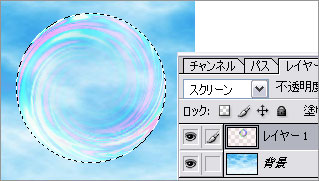 ------------------------------------------------------------------------ C、反射光を描きます。 ・レイヤーパレットの一番上に新規レイヤー作成。 ・「ブラシツール」を指定。「ソフトエアブラシ」を選択して ・「描画色:白」で、反射光を描き入れます。 *ブラシ選択の目安として 「幅150×高さ150」の円形の場合、「ソフトエアブラシ100px」ぐらいの大きさが良さそうです。 「ソフト円ブラシ」と「ソフトエアブラシ」を間違えないようにしましょ。 今回使用するブラシは「ソフトエアブラシ」です! ・反射光が入ったら、「反射光レイヤー」がアクティブになってるまま、 「下のレイヤーと結合」で、背景以外を結合します。  ------------------------------------------------------------------------ 【4】少々補正をします。 ・シャボン玉レイヤーがアクティブになってることを確認したら、 ・「選択範囲→選択範囲を反転」 ・「選択範囲→選択範囲を変更→拡張:2px」と入力。 ・「Deleteキー」を押して、シャボン玉の外側を少しだけ「削除」します。 ・「選択範囲を解除」 完成です。 描くたびに違うのですが、これが今回の数値で描いたしゃぼん玉です。  ------------------------------------------------------------------------ 好みの大きさに「縮小」しながら、配置します。 シャボン玉は青空に〜♪という希望があったのですが、ムズカシイっ! トップのサンプルは、背景を暗めにして同じしゃぼん玉を飛ばしています。 マスクやチャンネルを使わずに作るには、これが精一杯。^_^;  ------------------------------------------------------------------------ |
Win.Photoshop.cs で作成しています。
ご意見、感想など掲示板への書きこみもお待ちします。
講座めにゅーに戻る


